Làm cách nào để chặn email có tệp đính kèm zip (tệp) trong Outlook?
Trong công việc hàng ngày của Outlook, bạn có thể nhận được hàng trăm thư rác có tệp đính kèm .zip. Ở đây, hướng dẫn này sẽ giới thiệu một giải pháp để chặn tất cả các email có tệp đính kèm .zip trong Outlook.
Chặn email có tệp đính kèm zip (tệp) trong Outlook
- Gửi email tự động với Auto CC / BCC, Tự động chuyển tiếp theo quy định; gửi Tự động trả lời (Vắng mặt) mà không cần máy chủ trao đổi...
- Nhận lời nhắc như Cảnh báo BCC khi trả lời tất cả khi bạn đang ở trong danh sách BCC và Nhắc nhở khi thiếu tệp đính kèm để quên các tệp đính kèm...
- Cải thiện hiệu quả email với Trả lời (Tất cả) kèm tệp đính kèm, Tự động thêm lời chào hoặc ngày và giờ vào chữ ký hoặc chủ đề, Trả lời nhiều emailhữu ích. Cảm ơn !
- Hợp lý hóa việc gửi email với Thu hồi email, Công cụ đính kèm (Nén tất cả, Tự động lưu tất cả...), Loại bỏ các bản saovà Báo cáo nhanhhữu ích. Cảm ơn !
 Chặn email có tệp đính kèm zip (tệp) trong Outlook
Chặn email có tệp đính kèm zip (tệp) trong Outlook
Phương pháp này sẽ giới thiệu một VBA, sau đó tạo quy tắc bằng tập lệnh VBA này để tự động chặn tất cả các email có tệp đính kèm .zip trong Outlook. Vui lòng làm như sau:
1. Trong Outlook, nhấn Khác + F11 các phím với nhau để mở cửa sổ Microsoft Visual Basic for Applications.
2. Nhấp chuột Chèn > Mô-đun, rồi dán mã VBA bên dưới vào cửa sổ Mô-đun mới.
VBA: Di chuyển email có tệp đính kèm .zip vào thư mục E-mail rác
Dim I As Long
'Check each attachment
For I = 1 To Item.Attachments.Count
'If the attachment's file name ends with .zip
If Right(UCase(Item.Attachments.Item(I).FileName), 4) = ".ZIP" Then
'Move the message to Junk E-mail
Item.Move Application.Session.GetDefaultFolder(olFolderJunk)
'No need to check any of this message's remaining attachments
Exit For
End If
Next I
End Sub3. Lưu mã VBA và đóng cửa sổ Microsoft Visual Basic for Applications.
4. Bây giờ bạn quay lại giao diện chính của Outlook. Chọn bất kỳ email nào trong tài khoản email được chỉ định và nhấp vào Trang Chủ > Nội quy > Quản lý Quy tắc & Cảnh báo. Xem ảnh chụp màn hình:
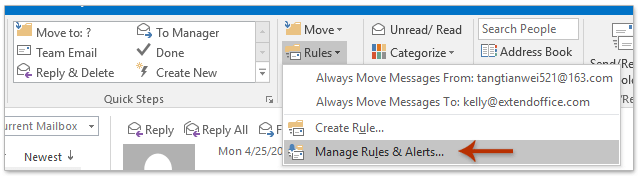
5. Trong hộp thoại Quy tắc và Cảnh báo, vui lòng nhấp vào Quy tắc mới Dưới Quy tắc e-mail chuyển hướng. Xem ảnh chụp màn hình:
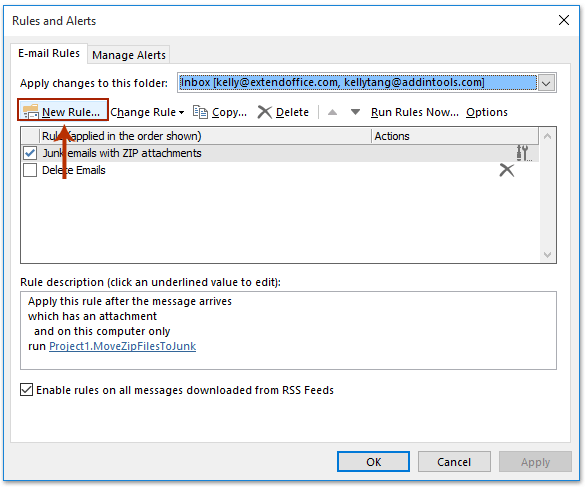
6. Bây giờ, Trình hướng dẫn Quy tắc sẽ mở ra. Vui lòng nhấp vào Áp dụng quy tắc về thư tôi nhận được và nhấp vào Sau cái nút. Xem ảnh chụp màn hình:
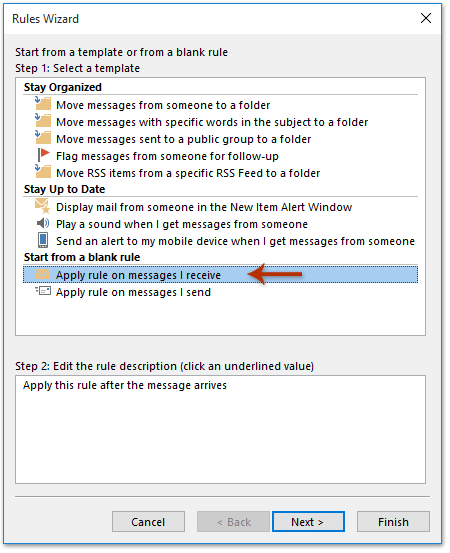
7. Trong Trình hướng dẫn Quy tắc (Chọn (các) điều kiện), vui lòng kiểm tra có một tệp đính kèm và nhấp vào Sau cái nút. Xem ảnh chụp màn hình:
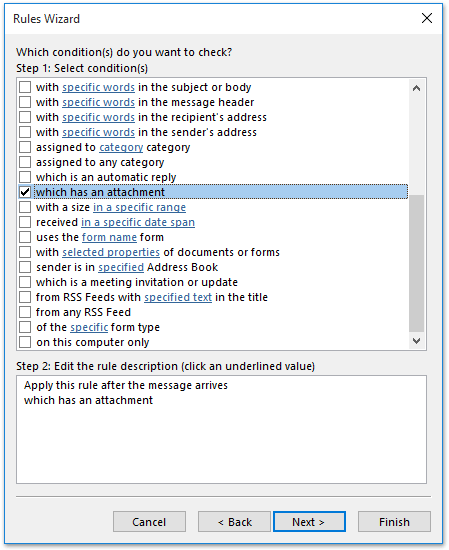
8. Trong Trình hướng dẫn Quy tắc (Chọn (các) hành động), vui lòng thực hiện như ảnh chụp màn hình sau:
(1) Kiểm tra chạy một tập lệnh Tùy chọn;
(2) Nhấp vào văn bản của một kịch bản trong Bước 2 phần;
(3) Trong hộp thoại Chọn tập lệnh, chọn tập lệnh VBA mới được thêm vào và nhấp vào OK Nút;
(4) Nhấn vào Sau .
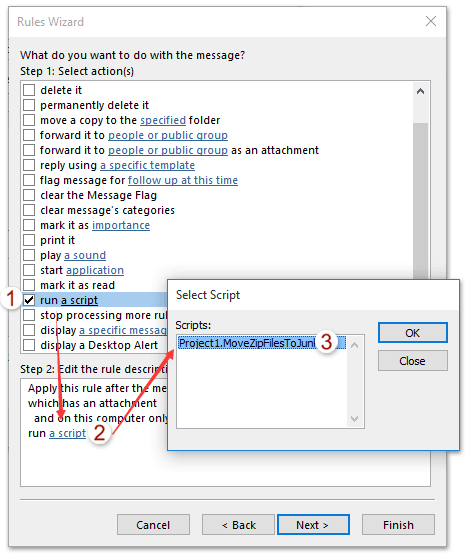
9. Nhấp chuột Sau trong Trình hướng dẫn Quy tắc (chọn ngoại lệ) trực tiếp.
10. Bây giờ trong Trình hướng dẫn quy tắc cuối cùng, vui lòng (1) đặt tên cho quy tắc mới trong Bước 1 cái hộp, (2) chỉ định các tùy chọn khi bạn cần trong Bước 2 phần, và sau đó (3) nhấp vào Kết thúc cái nút. Xem ảnh chụp màn hình:
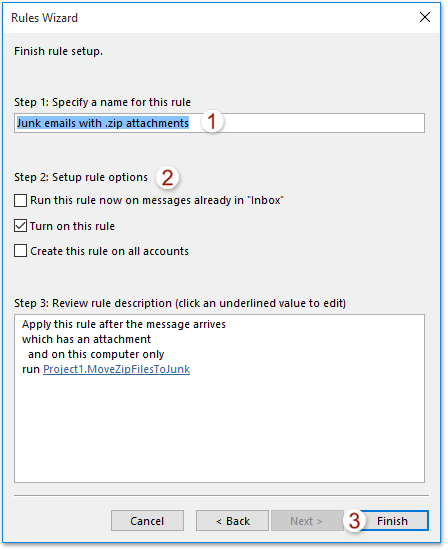
11. Đóng hộp thoại Quy tắc và Cảnh báo.
Cho đến nay, bạn đã hoàn thành quy tắc với tập lệnh VBA được chỉ định. Và tất cả các email đến có tệp đính kèm .zip sẽ tự động được chuyển đến thư mục Email Rác.
 Bài viết liên quan
Bài viết liên quan
Công cụ năng suất văn phòng tốt nhất
Kutools cho Outlook - Hơn 100 tính năng mạnh mẽ để tăng cường Outlook của bạn
📧 Tự động hoá email: Vắng Mặt (Có sẵn cho POP và IMAP) / Lên lịch gửi email / Tự động CC/BCC theo quy định khi gửi Email / Tự động chuyển tiếp (Quy tắc nâng cao) / Tự động thêm lời chào / Tự động chia email nhiều người nhận thành các tin nhắn riêng lẻ hữu ích. Cảm ơn !
📨 Quản lý email: Dễ dàng thu hồi email / Chặn email lừa đảo theo chủ đề và những người khác / Xóa các email trùng lặp / Tìm Kiếm Nâng Cao / Hợp nhất các thư mục hữu ích. Cảm ơn !
📁 Tệp đính kèm chuyên nghiệp: Lưu hàng loạt / Tách hàng loạt / Nén hàng loạt / Tự động lưu / Tự động tách / Tự động nén hữu ích. Cảm ơn !
🌟 Giao diện ma thuật: 😊Thêm nhiều biểu tượng cảm xúc đẹp và thú vị hơn / Tăng năng suất Outlook của bạn với chế độ xem theo thẻ / Thu nhỏ Outlook thay vì đóng hữu ích. Cảm ơn !
👍 Kỳ quan chỉ bằng một cú nhấp chuột: Trả lời tất cả bằng tệp đính kèm đến / Email chống lừa đảo / 🕘Hiển thị múi giờ của người gửi hữu ích. Cảm ơn !
👩🏼🤝👩🏻 Danh bạ & Lịch: Thêm hàng loạt liên hệ từ các email đã chọn / Chia nhóm liên hệ thành các nhóm riêng lẻ / Xóa lời nhắc sinh nhật hữu ích. Cảm ơn !
Trên 100 tính năng Chờ đợi sự khám phá của bạn! Bấm vào đây để khám phá thêm.

